诺基亚塞班手机格机的方法
- 格式:doc
- 大小:26.00 KB
- 文档页数:8

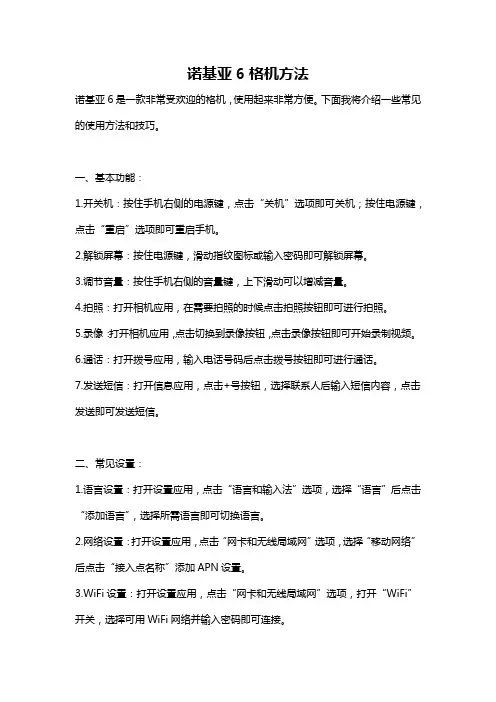
诺基亚6格机方法诺基亚6是一款非常受欢迎的格机,使用起来非常方便。
下面我将介绍一些常见的使用方法和技巧。
一、基本功能:1.开关机:按住手机右侧的电源键,点击“关机”选项即可关机;按住电源键,点击“重启”选项即可重启手机。
2.解锁屏幕:按住电源键,滑动指纹图标或输入密码即可解锁屏幕。
3.调节音量:按住手机右侧的音量键,上下滑动可以增减音量。
4.拍照:打开相机应用,在需要拍照的时候点击拍照按钮即可进行拍照。
5.录像:打开相机应用,点击切换到录像按钮,点击录像按钮即可开始录制视频。
6.通话:打开拨号应用,输入电话号码后点击拨号按钮即可进行通话。
7.发送短信:打开信息应用,点击+号按钮,选择联系人后输入短信内容,点击发送即可发送短信。
二、常见设置:1.语言设置:打开设置应用,点击“语言和输入法”选项,选择“语言”后点击“添加语言”,选择所需语言即可切换语言。
2.网络设置:打开设置应用,点击“网卡和无线局域网”选项,选择“移动网络”后点击“接入点名称”添加APN设置。
3.WiFi设置:打开设置应用,点击“网卡和无线局域网”选项,打开“WiFi”开关,选择可用WiFi网络并输入密码即可连接。
4.蓝牙设置:打开设置应用,点击“设备连接”选项,打开“蓝牙”开关,搜索并连接可用的蓝牙设备。
5.屏幕亮度:打开设置应用,点击“显示”选项,调整滑条来调节屏幕亮度。
6.墙纸设置:长按主屏幕空白处,选择“壁纸”选项,选择所需壁纸并点击“设为壁纸”即可更换壁纸。
7.应用管理:打开设置应用,点击“应用”选项,选择所需应用,点击“清除数据”或“卸载”按钮来管理应用。
三、照相技巧:1.打开相机应用后,点击顶端的图标可以切换前后摄像头。
2.点击画面中的焦点可以调整对焦位置。
3.点击屏幕上的“设置”图标可以调整相机参数,如闪光灯、白平衡、场景模式等。
4.点击屏幕上的“滤镜”图标可以为照片添加艺术效果。
5.使用手动模式可以调整ISO、快门速度和曝光值,获得更多创意拍摄。
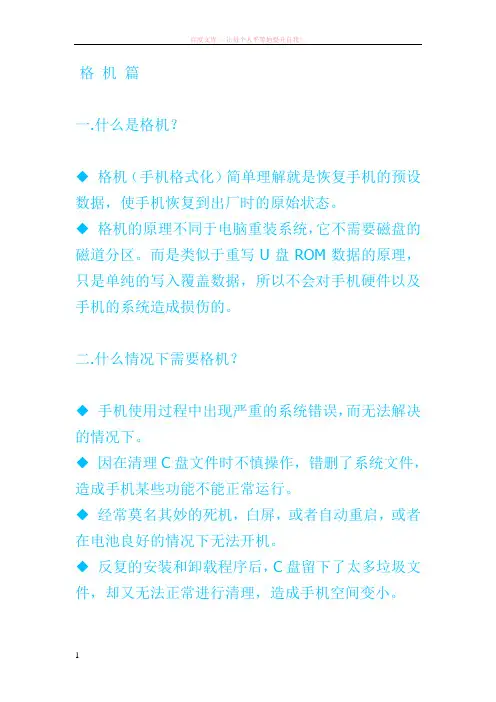
格机篇一.什么是格机?◆格机(手机格式化)简单理解就是恢复手机的预设数据,使手机恢复到出厂时的原始状态。
◆格机的原理不同于电脑重装系统,它不需要磁盘的磁道分区。
而是类似于重写U盘ROM数据的原理,只是单纯的写入覆盖数据,所以不会对手机硬件以及手机的系统造成损伤的。
二.什么情况下需要格机?◆手机使用过程中出现严重的系统错误,而无法解决的情况下。
◆因在清理C盘文件时不慎操作,错删了系统文件,造成手机某些功能不能正常运行。
◆经常莫名其妙的死机,白屏,或者自动重启,或者在电池良好的情况下无法开机。
◆反复的安装和卸载程序后,C盘留下了太多垃圾文件,却又无法正常进行清理,造成手机空间变小。
三.格机会出现什么“后果”?◆格机后手机的线路2可能会消失(尤其是软格机需要注意)。
◆格机后手机会恢复到出厂时的预设状态。
也就是说,自己手机里存储的一些资料与程序会消失。
比如:名片夹、短信息、记事本、图片、铃声等。
◆还有一些存在存储卡中的程序,如果在C盘有文件的话,格机后很有可能不能使用了。
比如:智能影院、第三方字体、JAVA程序等。
四.格机前需要注意些什么?◆手机电池的电量一定要充足,避免格机过程中中途断电,否则可能会造成手机系统的瘫痪。
◆格机过程中不能企图关机,不能插充电器等。
◆备份自己手机里一些重要的文件和资料。
【功能表】 C:\System\Data\applications.dat【日程表】 C:\System\Data\Calendar【收藏夹】 C:\System\favourites【通讯录】 C:\System\Data\contacts.cdbC:\System\Data\CntModel.ini 【彩信设置】 C:\System\Data\MMS_Settings.dat 【闹钟设置】 C:\System\Data\AlarmServer.ini 【连接设置】 C:\System\Data\Cdbv3.dat【情景模式】 C:\System\Data\profiles【短信设置】 C:\System\Data\smsreast.datC:\System\Data\smssegst.datC:\System\Data\sms_settings.d at【智能影院】 C:/system/data/gsm_identity.qxcC:/system/data/ip_config_x2 .sysC:/system/data/StackSrv05.d bC:/system/data/utility_dump. dat【WAP书签】 C:\System\Data\Bookmarks1.db 【收音机电台】 C:/system/apps/VisualRadio 【待机状态模式】 C:\System\Data\ScShortcutEngine.ini**名片夹、信息也可以通过软件进行备份(软件可以在我整理的软件索引帖里找到后下载)。


Symbian^3手机日常指令及格机方法出处:手微手机软件站原创(转载请注明出处)以下是Symbian^3手机的一些数字指令和格机方法。
一、*#06#,查手机的序列号,即IMEI;二、*#0000#,查看手机的版本、出厂日期和手机型号等;三、*#62209526#,查看wlan MAC地址;四、*#2820#,查看蓝牙蕊片地址;五、*#7780#,恢复原厂设置,此不同于软格式机(方法见第七条),恢复后不会将C盘文件清空,手机经常死机、反应慢就可以用这个;六、硬格式化手机,C7和N8方法:先将手机关机,然后按开机键开机,震动后马上按下:音量加减键、功能键、照相键这几个键,直到屏幕显示NOKIA的牵手标志再放开,C6-01硬格方法:在关机状态下同时按住功能键、拨号键、照相键、音量-键、开机键(即挂机键)直到屏幕上出现NOKIA的牵手标志再放开。
硬格式会将C盘和E盘内所有的东西清掉,如需使用记得备份;七、软格式化手机,*#7370#,这个和硬格差不多,也会将手机中所有的数据都删除并且恢复出厂设置,但是相比之下会更慢一些,如果你没有必要要硬格的话,平常情况下推荐此方法;八、诺基亚的初始化密码为:12345。
诺基亚影像专家解开你心中的诺基亚N8拍摄功能出处:手微手机软件站摘编2011-7-28 15:21:39作者:JiangHuan 点击率:397以下是诺基亚影像专家DamianDinning总结出N8照相性能的概括,其中有很详细的说明的N8照相的功能细节。
首先先说说我吧,本人叫DamianDinning,是诺基亚的影像专家,在这个领域有超过20年的工作经历。
过去几个月里我仔细察看了一些摄影和移动网站、论坛对诺基亚N8的反应。
总结出一些疑问,现在是答案。
希望本文让你对诺基亚N8的能力留下更清晰的印象,并理解我们的设计决策。
诺基亚N8为什么没有滑动镜头盖?我们非常重视镜头保护,但我们也需要在整个产品上取得平衡。
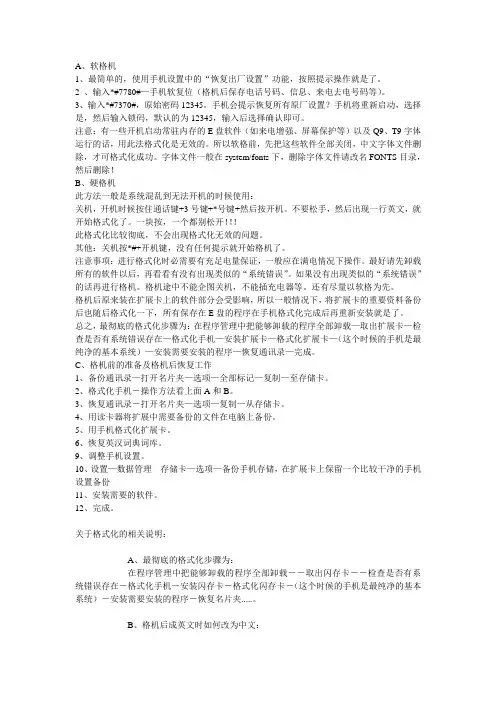
A、软格机1、最简单的,使用手机设置中的“恢复出厂设置”功能,按照提示操作就是了。
2 、输入*#7780#—手机软复位(格机后保存电话号码、信息、来电去电号码等)。
3、输入*#7370#,原始密码12345。
手机会提示恢复所有原厂设置?手机将重新启动,选择是,然后输入锁码,默认的为12345,输入后选择确认即可。
注意:有一些开机启动常驻内存的E盘软件(如来电增强、屏幕保护等)以及Q9、T9字体运行的话,用此法格式化是无效的。
所以软格前,先把这些软件全部关闭,中文字体文件删除,才可格式化成功。
字体文件一般在system/fonts下,删除字体文件请改名FONTS目录,然后删除!B、硬格机此方法一般是系统混乱到无法开机的时候使用:关机,开机时候按住通话键+3号键+*号键+然后按开机。
不要松手,然后出现一行英文,就开始格式化了。
一块按,一个都别松开!!!此格式化比较彻底,不会出现格式化无效的问题。
其他:关机按*#+开机键,没有任何提示就开始格机了。
注意事项:进行格式化时必需要有充足电量保证,一般应在满电情况下操作。
最好请先卸载所有的软件以后,再看看有没有出现类似的“系统错误”。
如果没有出现类似的“系统错误”的话再进行格机。
格机途中不能企图关机,不能插充电器等。
还有尽量以软格为先。
格机后原来装在扩展卡上的软件部分会受影响,所以一般情况下,将扩展卡的重要资料备份后也随后格式化一下,所有保存在E盘的程序在手机格式化完成后再重新安装就是了。
总之,最彻底的格式化步骤为:在程序管理中把能够卸载的程序全部卸载—取出扩展卡—检查是否有系统错误存在—格式化手机—安装扩展卡—格式化扩展卡—(这个时候的手机是最纯净的基本系统)—安装需要安装的程序—恢复通讯录—完成。
C、格机前的准备及格机后恢复工作1、备份通讯录—打开名片夹—选项—全部标记—复制—至存储卡。
2、格式化手机-操作方法看上面A和B。
3、恢复通讯录-打开名片夹—选项—复制—从存储卡。

分享N96硬格全过程我硬格机器的时候在论坛上查硬格方法,但是往往是人云亦云的,很多说的都不是N96的过程现在我把塞班1版2版3版的硬格流程说一下把首先就是备份(我一年格一次机器资料是大整理,备份方面我就不说了每个人都有自己的备份方法)现在开始格机首先关机(硬格是在关机状态下完成的,一定要保证电池有电啊)同时按住*,3,拨号键,确认按的顺手按得牢靠了,然后再按开机键。
这里有说要取出卡的,有说不取卡的,反正我没有取,就是内存卡和电话卡都带着硬格的。
上面的步骤适合诺基亚所有的智能机,但是下面的就不一样了按完开机键以后,先是屏幕一白,显示诺基亚的标志塞班一版:QD的过程是稍稍等几秒出现“Formating……”字样然后屏幕一块一块的逐渐变白,大约2分钟左右手机重启,重启后第一项就是设置语言,我的QD硬格完后显示的是英文的,根据提示设置完成,OK一版介绍完毕(我格QD的时候格完重启前手机没电关机了,当时心都凉了,都说这时候停电手机会变砖头,但是我的QD到现在依然坚挺,但是大家不要模仿啊)塞班二班:6630.7610,N72 这几个我都格过,除了格机的时间有个几秒钟的差别以外别的都一样,其中6630最快,就拿他说事把,前面一样出现诺基亚的标志以后这个屏幕不会显示Formating……”的字样,我看很多的介绍都说硬格的时候都会显示Formating……,但是我就是在QD上见到了别的真的不出现这字样,出现诺基亚的标志后大约10几秒钟,手机重启,显示的是繁体字,先选择国家地区,设置完成后二版OK,整个格机过程不超过1分钟,就跟重启一次手机差不多(N72 7610会慢点)塞班三版:就拿N96说事了,前面一样显示诺基亚标志以后就有电不一样了,先是黑屏(大约1秒多种)然后屏幕全白(当时有点紧张,但是大约有3~5秒钟吧)开始重启的各个步骤,但是要比正常重启的速度稍微慢点(也可能是紧张的关系,反正觉得时间要长点)手机重启,这个过程中会出现一段英文的提示,因为提示稍纵即逝所以我根本就没有看清楚提示的是什么,重启手机后首先选择国家地区(我的是马来版的显示的是繁体字)我查N96格机的时候很多人说硬格以后号码2会消失,但是我的N96常按#号键依然提示更换号码,(号码2我不会用所以具体有没有效我就不知道了,但是硬格后96长按#会提示更换号码,这是绝对肯定的),还有说硬格后会变成英文的,我就是在QD上遇到过变成英文,这有可能是版本的问题吧我就不知道了,还有在百度上问硬格完N96的WIF会消失,这个我不好说我的硬格完WIF一切正常N96硬格完重启手机设置完成以后,手机的My Nokia会提示你欢迎使用您的新手机,请设定。
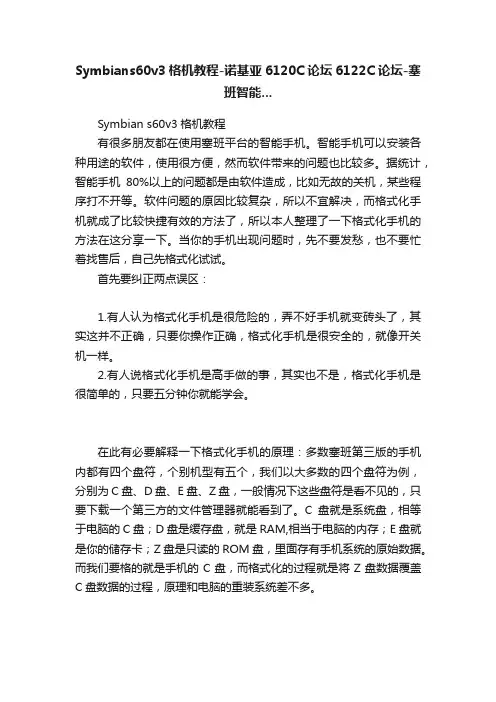
Symbians60v3格机教程-诺基亚6120C论坛6122C论坛-塞班智能...Symbian s60v3格机教程有很多朋友都在使用塞班平台的智能手机。
智能手机可以安装各种用途的软件,使用很方便,然而软件带来的问题也比较多。
据统计,智能手机80%以上的问题都是由软件造成,比如无故的关机,某些程序打不开等。
软件问题的原因比较复杂,所以不宜解决,而格式化手机就成了比较快捷有效的方法了,所以本人整理了一下格式化手机的方法在这分享一下。
当你的手机出现问题时,先不要发愁,也不要忙着找售后,自己先格式化试试。
首先要纠正两点误区:1.有人认为格式化手机是很危险的,弄不好手机就变砖头了,其实这并不正确,只要你操作正确,格式化手机是很安全的,就像开关机一样。
2.有人说格式化手机是高手做的事,其实也不是,格式化手机是很简单的,只要五分钟你就能学会。
在此有必要解释一下格式化手机的原理:多数塞班第三版的手机内都有四个盘符,个别机型有五个,我们以大多数的四个盘符为例,分别为C盘、D盘、E盘、Z盘,一般情况下这些盘符是看不见的,只要下载一个第三方的文件管理器就能看到了。
C盘就是系统盘,相等于电脑的C盘;D盘是缓存盘,就是RAM,相当于电脑的内存;E盘就是你的储存卡;Z盘是只读的ROM盘,里面存有手机系统的原始数据。
而我们要格的就是手机的C盘,而格式化的过程就是将Z盘数据覆盖C盘数据的过程,原理和电脑的重装系统差不多。
现在我们要做的就是格式化之前的准备了,这是最重要的,不然可能产生严重的后果。
1.备份手机里的有用的数据,包括电话本,信息,储存在手机内(储存卡内的没关系)的相片、歌曲等文件,因为格式化手机后,手机内的所有数据将丢失。
2.格机前请先删除你自己安装的所有软件,因为格机后部分程序储存在手机里的数据将丢失,可能会造成程序用不了又删不掉的情况,当然,这不会对手机产生什么不良后果,不过还是删掉好。
2.格式化之前一定要保证手机电量充足,中途没电手机就真变砖头啦!3.格机时不要插充电器。

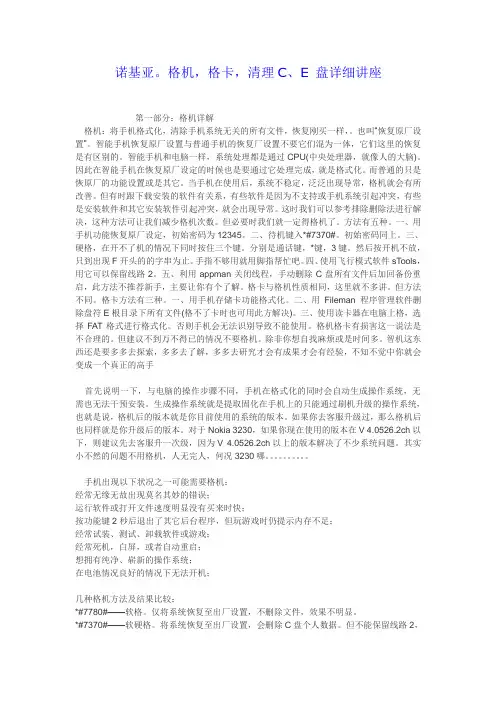
诺基亚。
格机,格卡,清理C、E 盘详细讲座第一部分:格机详解格机:将手机格式化,清除手机系统无关的所有文件,恢复刚买一样,。
也叫“恢复原厂设置”。
智能手机恢复原厂设置与普通手机的恢复厂设置不要它们混为一体,它们这里的恢复是有区别的。
智能手机和电脑一样,系统处理都是通过CPU(中央处理器,就像人的大脑)。
因此在智能手机在恢复原厂设定的时候也是要通过它处理完成,就是格式化。
而普通的只是恢原厂的功能设置或是其它。
当手机在使用后,系统不稳定,泛泛出现导常,格机就会有所改善。
但有时跟下载安装的软件有关系,有些软件是因为不支持或手机系统引起冲突,有些是安装软件和其它安装软件引起冲突,就会出现导常。
这时我们可以参考排除删除法进行解决,这种方法可让我们减少格机次数。
但必要时我们就一定得格机了。
方法有五种。
一、用手机功能恢复原厂设定,初始密码为12345。
二、待机键入*#7370#。
初始密码同上。
三、硬格,在开不了机的情况下同时按住三个键。
分别是通话键,*键,3键。
然后按开机不放,只到出现F开头的的字串为止。
手指不够用就用脚指帮忙吧。
四、使用飞行模式软件sTools,用它可以保留线路2。
五、利用appman关闭线程,手动删除C盘所有文件后加回备份重启,此方法不推荐新手,主要让你有个了解。
格卡与格机性质相同,这里就不多讲。
但方法不同。
格卡方法有三种。
一、用手机存储卡功能格式化。
二、用Fileman程序管理软件删除盘符E根目录下所有文件(格不了卡时也可用此方解决)。
三、使用读卡器在电脑上格,选择FAT格式进行格式化。
否则手机会无法识别导致不能使用。
格机格卡有损害这一说法是不合理的。
但建议不到万不得已的情况不要格机。
除非你想自找麻烦或是时间多。
智机这东西还是要多多去探索,多多去了解,多多去研究才会有成果才会有经验,不知不觉中你就会变成一个真正的高手首先说明一下,与电脑的操作步骤不同,手机在格式化的同时会自动生成操作系统,无需也无法干预安装。
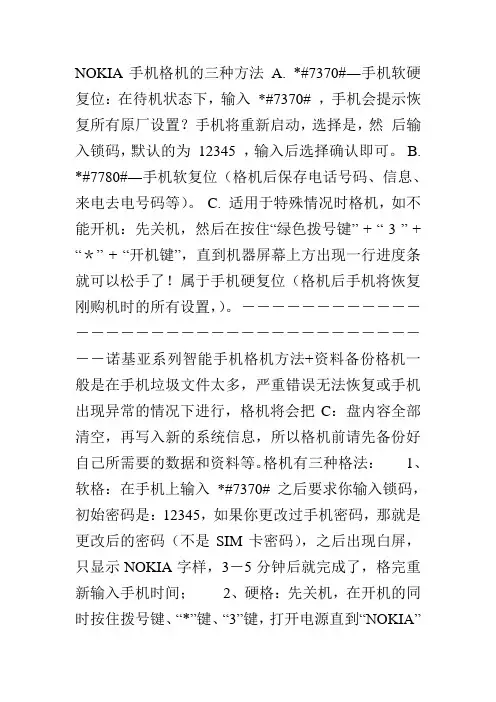
NOKIA手机格机的三种方法A. *#7370#―手机软硬复位:在待机状态下,输入*#7370# ,手机会提示恢复所有原厂设置?手机将重新启动,选择是,然后输入锁码,默认的为12345 ,输入后选择确认即可。
B. *#7780#―手机软复位(格机后保存电话号码、信息、来电去电号码等)。
C. 适用于特殊情况时格机,如不能开机:先关机,然后在按住“绿色拨号键” + “ 3 ” + “*” + “开机键”,直到机器屏幕上方出现一行进度条就可以松手了!属于手机硬复位(格机后手机将恢复刚购机时的所有设置,)。
-------------------------------------诺基亚系列智能手机格机方法+资料备份格机一般是在手机垃圾文件太多,严重错误无法恢复或手机出现异常的情况下进行,格机将会把C:盘内容全部清空,再写入新的系统信息,所以格机前请先备份好自己所需要的数据和资料等。
格机有三种格法:1、软格:在手机上输入*#7370# 之后要求你输入锁码,初始密码是:12345,如果你更改过手机密码,那就是更改后的密码(不是SIM卡密码),之后出现白屏,只显示NOKIA字样,3-5分钟后就完成了,格完重新输入手机时间;2、硬格:先关机,在开机的同时按住拨号键、“*”键、“3”键,打开电源直到“NOKIA”字样出现,此过程不能松开任何一个按键,稍稍等几秒直至出现“Formating……/”字样,这时方可松开按键。
3-5分钟后系统格式化完成,手机自动重启并进入待机画面,重新输入手机时间;3、通过软件格:安装System Tools软件,里面有个格式化选项,可以不需要输入锁码来格机。
以上格机有几点需要注意:保持电量绝对充足,格机途中不能企图关机,不能插充电器等,如违反了有可能造成烧机等严重的后果。
还有硬格可能对机器硬件有点损伤,不是万不得以,机器无法开机的情况下不要使用硬格,还有一点要注意,格机后会使线路2消失,必须到KF刷机才能恢复。
诺基亚6硬格方法
要对诺基亚6进行硬格操作,可以按照以下步骤进行:
1. 关机:长按电源键,直到出现关机选项,然后选择“关机”。
2. 拆卸电池:找到手机背面的电池盖,取下电池盖,然后取出手机电池。
3. 等待一段时间:建议等待约10秒钟,以确保手机内部所有电容器都已经放电。
4. 长按电源键:按住电源键并不松手,将手机电池重新插入,并继续长按电源键。
5. 进入恢复模式:当手机的振动器震动时,同时按住音量上键和电源键,直到出现诺基亚的Logo,并进入恢复模式。
6. 选择"wipe data/factory reset":在恢复模式中,使用音量键来上下移动,使用电源键来选择。
选择"wipe data/factory reset",然后按下电源键确认。
7. 确认操作:在接下来的页面上,选择"Yes - delete all user data",然后按下电源键确认。
8. 完成操作:等待手机完成硬格操作,然后选择"reboot system now",然后
按下电源键重新启动手机。
请注意,硬格操作会清除所有手机内存中的数据,包括照片、联系人和应用程序,请在操作之前备份重要数据。
另外,在进行硬格操作之前,可以尝试软格操作(即恢复出厂设置)来解决一些问题。
相信每个机友都遇到过各种大大小小这样那样的手机问题,其中很多可以通过适当的方法得到解决,但如果出现例如系统冲突导致无法开机的严重问题又该如何解决呢?又或者有的机友和我一样喜欢安装各种各样的软件,长年累月的安装卸载在手机内留下了大量的垃圾文件,最后导致系统运行缓慢,安装一个软件都要花三分钟甚至更长时间,遇到这种情况,最好的解决办法就是格机.说到格机,有些机友可能会说,我手机里这么多的软件和资料该怎么办呀,格完机以后就都没有了,重新安装又麻烦,呵呵,我可以告诉大家,格机并不麻烦,只要之前做好充分的备份工作,格完机你手机里所有重要的东西都不会消失,换来的是格机后手机运行速度大幅提升带给你的喜悦和快感~套用坛子里的一句话,格格更健康~下面就带来本人原创的格机教程,希望可以帮到有需要的机友~一:备份格机之前要做的第一件事和最重要的是就是备份,备份有许多种方法,例如利用PC套件和PY平台上的手机GHOST软件,这些方法比较方便,但总不能让人完全放心,怕想备份的没有备份到,该清理的系统垃圾又被备份下来了,所以这些方法我在这里不做介绍,想尝试的机友可以自己去找相应的软件.下面给大家介绍一下备份手机里一些重要资料的方法.1:音乐,图片,软件安装程序等此类文件备份较为简单,将需要备份的文件复制到电脑,还原时在复制到手机即可2:名片夹打开名片夹—选项--标记全部--复制至SIM卡名片夹,还原时选择SIM 卡名片夹然后复制到手机名片夹即可3:短信息短信的默认存储位置是手机内存,首先进入短信—设置—其他,将存储位置改为存储卡,然后用x-plore或其他文件管理器找到C:/private/1000484b这个文件夹(需XX手机),将这个文件夹复制到存储卡里,注意一定要先修改短信存储位置,否则无法复制全部内容,还原时先将短信存储位置改为存储卡然后将文件覆盖到原目录下,再把存储位置改回手机即可.此方法备份的是手机内所有短信,包括收件箱,已发送短信,草稿以及我的文件夹内的短信4:记事本相信很多机友和我一样喜欢用记事本随身记录一些重要的资料和备忘,因此记事本的备份也显得尤为重要.记事本文件存储路径是c:\private\100012a5\DBS_101F8878_Notepad.dat,大家找到这个文件复制下来,还原的时候覆盖到原路径即可5:软件配置由于各类软件数量实在太多,我无法一一在此说明该如何找到软件配置文件并备份,我的建议是如果重新设置并不繁琐就无需特意备份,如果是像来电通个人配置,UC书签等,大家可以去查找相应的文件并提取备份,如果找不到或者怕麻烦,可以将软件根目录下所有文件都备份下来,在这里我以来电通为例,复制C:/Data/Callmaster和D:/Data/Callmaster这两个文件夹,还原时先重新安装来电通,然后把这两个文件夹覆盖到原目录下即可,你的个人配置和用户资料都不会消失.其他如点讯自造词库,熊猫书签等重要资料也应备份,具体备份内容各位机友可视自身情况而定.6:其他格机后原来的XX会失效,所以需要重新XX,因此一张证书必不可少,如果你的证书是放在手机里别忘记复制到电脑里,另外字体的字库文件和字体配置文件最好也备份一下,格机后需要安装的软件也应提前准备好,这样格完机很快就能让手机回复到格机前的状态PS:另外还有种备份方法.进入工具—实用程序—存储卡—选项—备份手机存储,这样会在存储卡上生成一个隐藏的Backup文件夹,里面包含你手机内存里系统文件,配置文件和用户个人资料等所有文件,我建议各位机友在备份前先用此法把手机内存备份一下,若格完机发现有什么重要资料忘记备份便可从此处恢复,但不建议只用此法备份,因为这样会把我们想要清理掉的一些系统垃圾文件也备份进去,格机的效果便会大打折扣.二:格机相对备份,格机的过程较为简单,但有一点需要注意,必须先格卡再格机,而且必须格卡又格机,如果只格机不格卡则会在存储卡里留下许多垃圾文件,有时甚至造成软件既不能卸载又不能安装的情况,因此必须格卡又格机,否则不如不格.下面为大家介绍具体的格机方法1:格卡进入工具—实用程序—存储卡—选项—格式化存储卡,如果是用电脑格,务必选择FAT32分区格式2:格机格机又分为软格和硬格,软格是指恢复出厂设置,并删除C盘个人数据,而硬格会删除C盘所有个人数据,手机就和刚买时的状态一样,本人建议硬格,既然要格就要格的彻底一点,至于部分机友担心的硬格会对手机造成损害,这个我还没有发现,也没有确切的证据表明硬格会损坏手机,大家可以放心的去格软格:待机状态下输入*#7370#,然后输入确认码(原始确认码是12345)即可硬格:先关机,然后同按住拨号键,*键和3键再开机,开机过程中不要松手,直到开机完成后再松手三:还原格机的最后一步便是还原,大部分的还原方法我在备份部分已经提到,这里再补充几点.手机格机后第一件要做的事就是XX手机,前面备份的证书现在拍到了用场,如果有的机友平时习惯了免签安装,自己最初的证书都不知道放哪了那现在就欲哭无泪了.XX完手机后便可以把自己常用的软件,主题等都安装好,然后把手机的各项设置都恢复到和以前一样,这个应该不麻烦,铃声日期什么的都设置好,如果你喜欢自建文件夹然后命名移动可以实现拿张纸把功能表菜单顺序记下来,这样恢复的时候会方便点.最后把所有的安装设置工作完成后我们便大功告成啦,当然还有一些小地方比如名片夹头像啊,这个一时想不起来可以等以后再弄,反正不会影响手机的使用.。
[定稿]诺基亚7610格机方法诺基亚7610格机方法格机一般是在手机垃圾文件太多,严重错误无法恢复或手机出现异常的情况下进行,格机将会把C:盘内容全部清空,再写入新的系统信息,所以格机前请先备份好自己所需要的数据和资料等。
格机有三种格法:1、软格:在手机上输入 *#7370# 之后要求你输入锁码,初始密码是:12345,如果你更改过手机密码,那就是更改后的密码(不是SIM卡密码),之后出现白屏,只显示NOKIA字样,3~5分钟后就完成了,格完重新输入手机时间;2、硬格:先关机,在开机的同时按住拨号键、“*”键、“3”键,打开电源直到“NOKIA”字样出现,此过程不能松开任何一个按键,稍稍等几秒直至出现“Formating……/”字样,这时方可松开按键。
3~5分钟后系统格式化完成,手机自动重启并进入待机画面,重新输入手机时间;3、通过软件格:安装System Tools软件,里面有个格式化选项,可以不需要输入锁码来格机。
以上格机有几点需要注意:保持电量绝对充足,格机途中不能企图关机,不能插充电器等,如违反了有可能造成烧机等严重的后果。
还有硬格可能对机器硬件有点损伤,不是万不得以,机器无法开机的情况下不要使用硬格,还有一点要注意,格机后会使线路2消失,必须到KF刷机才能恢复。
软格机1、最简单的,使用手机设置中的“恢复出厂设置”功能,按照提示操作就是了。
2、输入*#7780# —手机软复位(格机后保存电话号码、信息、来电去电号码等)。
3、输入*#7370# ,原始密码12345。
手机会提示恢复所有原厂设置,手机将重新启动,选择是,然后输入锁码,默认的为12345,输入后选择确认即可。
注意:有一些开机启动常驻内存的E盘软件(如来电增强、屏幕保护等)以及Q9、T9字体运行的话,用此法格式化是无效的。
所以软格前,先把这些软件全部关闭,中文字体文件删除,才可格式化成功。
字体文件一般在system/fonts下,删除字体文件请改名FONTS目录,然后删除~硬格机此方法一般是系统混乱到无法开机的时候使用: 关机,开机时候按住通话键+3号键+*号键+然后按开机。
格机篇
一.什么是格机?
◆格机(手机格式化)简单理解就是恢复手机的预设数据,使手机恢复到出厂时的原始状态。
◆格机的原理不同于电脑重装系统,它不需要磁盘的磁道分区。
而是类似于重写U盘ROM数据的原理,只是单纯的写入覆盖数据,所以不会对手机硬件以及手机的系统造成损伤的。
二.什么情况下需要格机?
◆手机使用过程中出现严重的系统错误,而无法解决的情况下。
◆因在清理C盘文件时不慎操作,错删了系统文件,造成手机某些功能不能正常运行。
◆经常莫名其妙的死机,白屏,或者自动重启,或者在电池良好的情况下无法开机。
◆反复的安装和卸载程序后,C盘留下了太多垃圾文件,却又无法正常进行清理,造成手机空间变小。
三.格机会出现什么“后果”?
◆格机后手机的线路2可能会消失(尤其是软格机需要注意)。
◆格机后手机会恢复到出厂时的预设状态。
也就是说,自己手机里存储的一些资料与程序会消失。
比如:名片夹、短信息、记事本、图片、铃声等。
◆还有一些存在存储卡中的程序,如果在C盘有文件的话,格机后很有可能不能使用了。
比如:智能影院、第三方字体、JAVA程序等。
四.格机前需要注意些什么?
◆手机电池的电量一定要充足,避免格机过程中中途断电,否则可能会造成手机系统的瘫痪。
◆格机过程中不能企图关机,不能插充电器等。
◆备份自己手机里一些重要的文件和资料。
【功能表】 C:\System\Data\applications.dat
【日程表】 C:\System\Data\Calendar
【收藏夹】 C:\System\favourites
【通讯录】 C:\System\Data\contacts.cdb
C:\System\Data\CntModel.ini 【彩信设置】 C:\System\Data\MMS_Settings.dat 【闹钟设置】 C:\System\Data\AlarmServer.ini 【连接设置】 C:\System\Data\Cdbv3.dat
【情景模式】 C:\System\Data\profiles
【短信设置】 C:\System\Data\smsreast.dat
C:\System\Data\smssegst.dat
C:\System\Data\sms_settings.d at
【智能影院】 C:/system/data/gsm_identity.qxc
C:/system/data/ip_config_x2 .sys
C:/system/data/StackSrv05.d b
C:/system/data/utility_dump. dat
【WAP书签】 C:\System\Data\Bookmarks1.db 【收音机电台】 C:/system/apps/VisualRadio 【待机状态模式】 C:\System\Data\ScShortcutEngine.ini
**名片夹、信息也可以通过软件进行备份(软件可以在我整理的软件索引帖里找到后下载)。
五.格机的方法:
◆恢复手机出厂设置:待机状态下,输入*#7780# (系统默认密码:12345)
手机中也可操作:设置--常规--出厂设置
**注意**:只是单纯的恢复手机的出厂设置,个人存储的数据大多不会消失。
只是对手机一些基本设置出现错误时有作用,恢复的具体效果不明显。
◆软格机:待机状态下,输入*#7370# (系统默认密码:12345)
**注意**:手机中个人存储的数据会丢失。
线路2会消失。
效果比较彻底,一般情况下可以解决系统里所出现的问题。
◆硬格:关机状态下,同时按住:拨号键+*字键+3字键和开机键(格式化未正式开始的时候,不要松开任何键),直到屏幕出现“Formatting……”英文提示后再松手,这时屏幕会由左至右逐渐变黑,直到格式化完成。
**注意**:相对上面两种方法,此方法最彻底。
更适合在手机不能开机或者忘记手机锁码的情况下操作。
◆sTools软件格机:通过sTools软件进行格式化手机操作,最显著的优点是可以不丢失线路2(软件可以在我整理的软件索引帖里找到后下载)。
格卡篇
一.什么情况下需要格式化存储卡?
◆存储卡内的文件垃圾文件过多,造成空间浪费,影响到手机读取存储卡的速度。
◆存储卡使用过程中出现莫名的错误,而删除部分文件后却又不能彻底解决。
◆存储卡使用的时间久了或者手机已经格式化了,自己想重新安装所有的程序。
二.格式化存储前需要注意些什么?
◆备份自己存储过的相关资料(比如图片、铃声、英汉词典的词库文件等)。
◆在电脑上进行格式化的时候不能使用FAT32格式化,否则手机将不能正确识别。
◆手机上进行格式化存储卡的时候,手机的电池需要保持电量的充足。
三.如何格式化存储卡?
◆用读卡器连接到电脑上,选择FAT(不能选择FAT32,否则手机不能识别),进行格式化操作。
◆在手机上进行格式化操作,操作步骤是:“工具--存储卡--选项--格式化存储卡……”
四.如何对存储卡进行检查、修复和整理碎片?
◆利用MMC卡修复软件对存储卡进行修复。
◆将存储卡放进读卡器(或者利用数据线连接选择“数据传送”模式),插入到电脑的USB插口。
在“我的电脑--存储卡(右键单击)--属性--工具--差错”开始查找错误,并在“碎片整理”中对碎片进行整理。
(不推荐使用)
◆把存储卡内的文件及文件夹拷贝到电脑的硬盘里(包括隐藏文件夹system),然后删除存储卡内的所有文件及文件夹,再对存储卡进行格式化,再将硬盘上备份的东西重新拷回到存储卡。
五.为什么在电脑上使用读卡器不能正常读取存储卡?
◆存储卡在手机里设置过密码,取消密码后再通过读卡器插入电脑。
◆读卡器的原因导致与存储卡接触不良,而不能正常读取。
换个读卡器或者在读卡器与存储卡之间垫点纸片,让它们能够充分接触。
◆存储卡金属触片存有污物,用橡皮擦轻轻擦拭一下金属触片。
◆存储卡已损坏,经修复等方法后仍然无法使用,那就得重新购置新的存储卡。